电脑如何设置扩展屏幕 电脑扩展屏幕的方法
更新时间:2024-03-19 11:55:50作者:qiaoyun
很多人由于工作需要,都需要扩展两个或者多个屏幕来进行显示,方便可以同时进行多个操作,可是有很多人还不知道电脑如何设置扩展屏幕吧,其实方法还是蛮简单的,有一样需求的用户们可以跟随着好装机笔者的步伐一起来学习一下电脑扩展屏幕的详细操作方法吧。
方法如下:
1、首先分别将电脑显示接口和显卡接口连接。

2、然后分别将两台显示器的电源和显示接口连接。
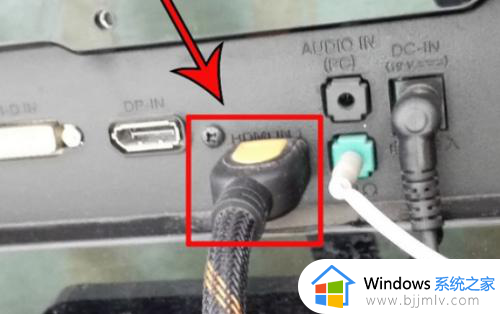
3、连接完成之后,来到桌面,点击鼠标右键选择显示设置。
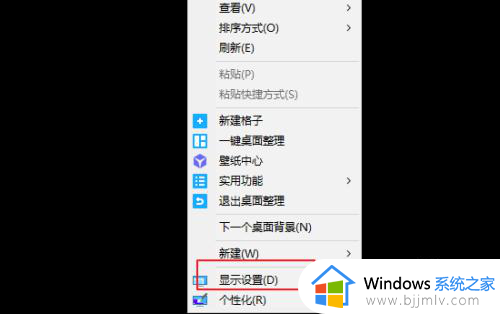
4、在弹出来的界面弹两个显示器显示,表示连接成功。
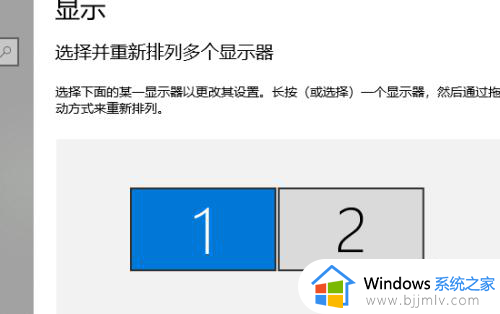
5、再来到最下面的多显示器设置,并且选择扩展这些显示器即可。
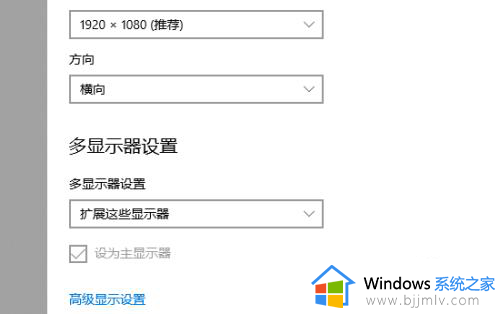
6、完成。
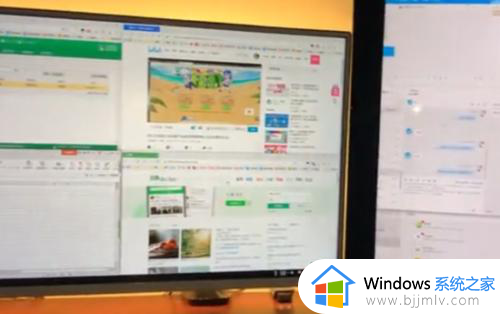
以上给大家介绍的就是电脑设置扩展屏幕的详细方法,大家有需要的话可以学习上述方法步骤来进行设置,相信能够帮助到大家。
- 上一篇: 电脑如何设置超频 电脑怎么设置超频模式
- 下一篇: 电脑如何下载五笔输入法 电脑上怎样安装五笔输入法
电脑如何设置扩展屏幕 电脑扩展屏幕的方法相关教程
- windows扩展屏幕设置方法 电脑屏幕扩展怎么设置
- 电脑扩展屏幕怎么用 电脑扩展屏幕如何使用
- windows屏幕扩展快捷键是什么 windows屏幕扩展快捷键ctrl加什么
- 笔记本电脑怎么扩展屏幕 笔记本电脑怎么扩展屏幕快捷键
- windows显示器扩展怎么操作 windows如何扩展屏幕
- 扩展卷是灰色的怎么办 电脑硬盘扩展卷灰色解决方法
- 扩展显示器后第二屏幕怎么使用 拓展显示器后如何设置第二屏幕
- mac隐藏扩展名设置方法 mac文件怎么隐藏扩展名
- windows如何扩展c盘 windows电脑c盘空间怎么扩展
- c盘如何扩展卷灰色 c盘扩展卷灰色的解决方法
- 惠普新电脑只有c盘没有d盘怎么办 惠普电脑只有一个C盘,如何分D盘
- 惠普电脑无法启动windows怎么办?惠普电脑无法启动系统如何 处理
- host在哪个文件夹里面 电脑hosts文件夹位置介绍
- word目录怎么生成 word目录自动生成步骤
- 惠普键盘win键怎么解锁 惠普键盘win键锁了按什么解锁
- 火绒驱动版本不匹配重启没用怎么办 火绒驱动版本不匹配重启依旧不匹配如何处理
电脑教程推荐
win10系统推荐